A GarageBand felhasználói útmutatója
- Üdvözöljük
-
- Tudnivalók a GarageBand alkalmazásról
- Szerkesztések visszavonása és ismétlése a GarageBand alkalmazásban
- További hangok és loopok letöltése
- Segítség kérése
-
- Bevezető a szerkesztő használatába
-
- Bevezető a Hangszerkesztő használatába
- Hangterületek szerkesztése a Hangszerkesztőben
- Hangterületek időzítésének kvantálása
- Hangterületek transzponálása
- Hangterületek hangszínének korrekciója
- A hangjegyek és az ütemek időzítésének szerkesztése
- Hangterületetek lejátszása visszafelé
- Rugalmas jelölők beállítása és áthelyezése
-
- Bevezető a Zongoratekercs-szerkesztő használatába
- Hangjegyek hozzáadása a Zongoratekercs-szerkesztőben
- Hangjegyek szerkesztése a Zongoratekercs-szerkesztőben
- A hangjegyek időzítésének kvantálása a Zongoratekercs-szerkesztőben
- Területek transzponálása a Zongoratekercs-szerkesztőben
- MIDI-területek átnevezése a Zongoratekercs-szerkesztőben
- Automatizálás használata a Zongoratekercs-szerkesztőben
-
- A Smart Controlok áttekintése
- A Smart Controlok típusai
- Az átalakítótábla használata
- Az Arpeggio-szerkesztő használata
- Effektuspluginek hozzáadása és szerkesztése
- Effektusok használata a mestersávon
- Audio Unit-pluginok használata
- A hangszínszabályozó effektus használata
-
- Az erősítők és pedálok áttekintése
-
- A Bass Amp Designer áttekintése
- Basszusgitárerősítő-modell kiválasztása
- Egyéni basszusgitárerősítő-modell létrehozása
- A basszusgitárerősítő-vezérlők használata
- A basszusgitárerősítő-effektusok használata
- Basszusgitárhoz elérhető erősítőmikrofon kiválasztása és elhelyezése
- A DI-box használata
- A Bass Amp Designer-jelsor módosítása
- Egy szerkesztett Smart Control összehasonlítása a mentett beállításaival
-
- Lecke lejátszása
- A bemeneti forrás kiválasztása a gitárhoz
- A lecke ablakának testreszabása
- Visszajelzés kérése a lecke elsajátításáról
- Fejlődés időbeli nyomon követése
- Lecke lassítása
- Lecke összetételének módosítása
- Teljes oldalas zenei jelölés megtekintése
- Szójegyzék témaköreinek megtekintése
- Gitárakkordok gyakorlása
- Gitár hangolása egy leckében
- Leckék megnyitása a GarageBand ablakában
- További hangszertanulási leckék beszerzése
- Ha a lecke letöltése nem fejeződik be
-
- Bevezető a megosztás használatába
- Dal megosztása a Zene alkalmazásban
- Az iCloud használata a projektekkel
- Az AirDrop használata dalok megosztásához
- A MailDrop használata dalok megosztásához
- Dalok megosztása a SoundCloud szolgáltatásban
- Projekt megosztása az iOS alkalmazásában az iCloud használatával
- Dalok exportálása lemezre
- Dal írása CD-re
- A Touch Bar billentyűparancsai
- Szójegyzék

Pedálok átrendezése és lecserélése a Mac gép GarageBand alkalmazásában
A Pedalboard lábpedál-effektust biztosító pedáljait ugyanúgy lehet kombinálni, mint a hardveres lábpedálokat. A Pedal terület egy hagyományos pedáltartóra hasonlít, amelyen a jelek balról jobbra futnak.
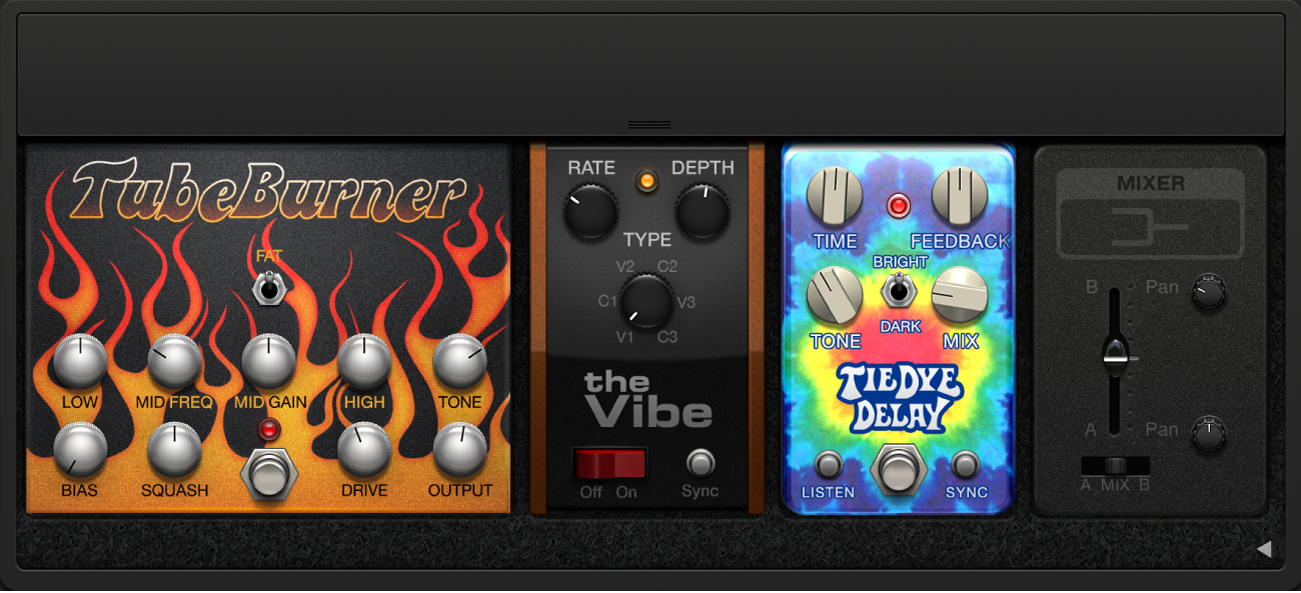
Pedálok átrendezése a Pedal területen
Húzza el a lábpedált jobbra vagy balra egy új pozícióba.
Az automatizáció és az átirányítás (ha aktív) szintén átkerül az új pozícióba az effektuspedállal. Az automatizálásra és átirányításra vonatkozó tudnivalókért tekintse meg a következő témakört: Pedál átirányításának vezérlése a Mac gép GarageBand alkalmazásában.
Pedál lecserélése a Pedal területen
Tegye az alábbiak egyikét:
Húzza el a lábpedált a Pedálböngészőből közvetlenül arra a pedálra, amelyet le szeretne cserélni a Pedál területen.
Jelölje ki kattintással a lecserélni kívánt lábpedált a Pedál területen, majd kattintson duplán a Pedálböngészőben a megfelelő pedálra.
Megjegyzés: Az effektuspedálok tetszés szerint lecserélhetők, a Mixer vagy a Splitter azonban nem. Az átirányítások (ha aktívak) az effektuspedál lecserélésekor nem módosulnak. További tudnivalókért tekintse meg a következő témakört: Pedál átirányításának vezérlése a Mac gép GarageBand alkalmazásában.
Pedál eltávolítása a Pedal területről
Tegye az alábbiak egyikét:
Húzza vissza a pedált a Pedálböngészőbe.
Húzza el a pedált a Pedal területről.
Kattintson a pedálra a pedál kijelöléséhez, majd nyomja le a Delete billentyűt.